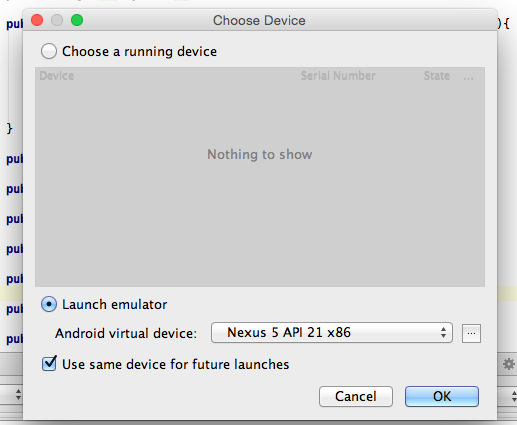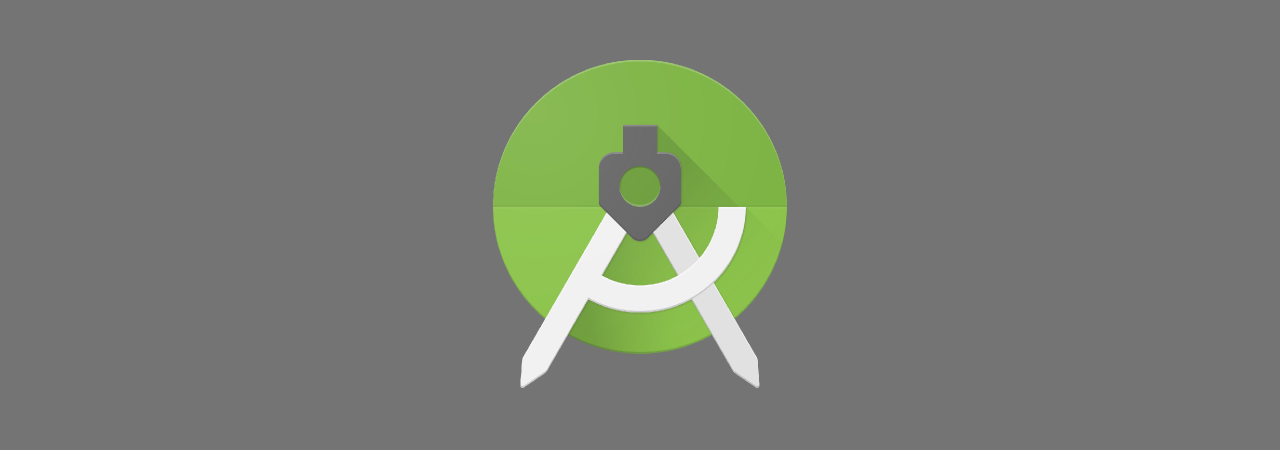
Muchas veces estamos desarrollando una aplicación en Android Studio y cuándo somos principiantes tiramos del emulador porque no sabemos como vincular nuestro smartphone al programa para ejecutar la aplicación en él. Pero este procedimiento es de lo más sencillo, aunque no basta con conectar el terminal sino que tenemos que seguir una serie de pasos básicos que no nos llevará ni 2 minutos.
Con Android Studio abierto –del que ya tenemos disponible la versión estable de Android Studio 1.1– solamente tendremos que darle a ejecutar la aplicación (siempre que esté sin errores) y elegir el «device» que queremos para que éste se conecte. Nos saldrán dos opciones como vemos en la imagen siguiente, la opción de vincular un terminal o elegir un emulador (ideal para probarlo en varios tamaños de pantalla) por lo que seleccionaremos la opción del terminal.
Para vincular nuestro terminal, basta con conectarlo al ordenador por USB y con las Opciones de Desarrollo activadas y el modo de Depuración USB activado, bastará con autentificar la huella digital del ordenador una sola vez para que siempre nos lo reconozca nada más conectarlo (hay que darle a recordar). Si hacemos esto, de ahora en adelante al darle ejecutar la aplicación se ejecutará directamente en nuestro Android, sin tener que andar esperando a que cargue el emulador.
Es importante que aceptemos la huella digital, ya que muchas veces activamos el modo de Depuración USB y dejamos completamente el terminal de lado, y tras esto es justamente cuándo aparece la versificación de la huella digital para vincularse al PC.
Como veis este tutorial es realmente sencillo de seguir porque son un par de pasos rápidos, pero si tenéis alguna duda me podéis dejar un comentario.